Lämna in stora filer med WeTransfer
1. Gå in på: wetransfer.com
2. Du behöver inget konto för att använda WeTransfer. Om du behöver välja mellan att skapa ett gratiskonto eller ett konto som kostar pengar behöver du inte välja något av dem. Längst ner finns alternativet Jag vill bara skicka filer som du kan välja om du inte vill ha något konto.
2. Om det är första gången du använder WeTransfer får du en fråga om du godkänner cookies/kakor. Svara Jag godkänner eller Nej tack.
3. Om du får den här rutan väljer du Jag godkänner. 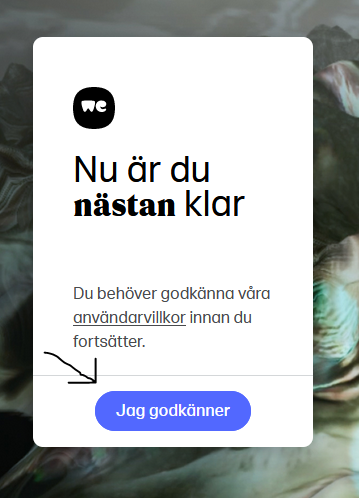
4. Ladda upp filen. Du kan välja mellan att dra filen till fönstret eller klicka på plus-tecknet. Se bild: 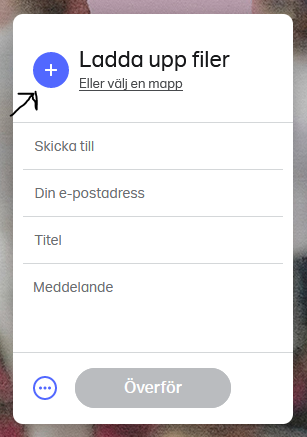
Leta sedan fram filen på din dator. Markera filen och klicka på Öppna.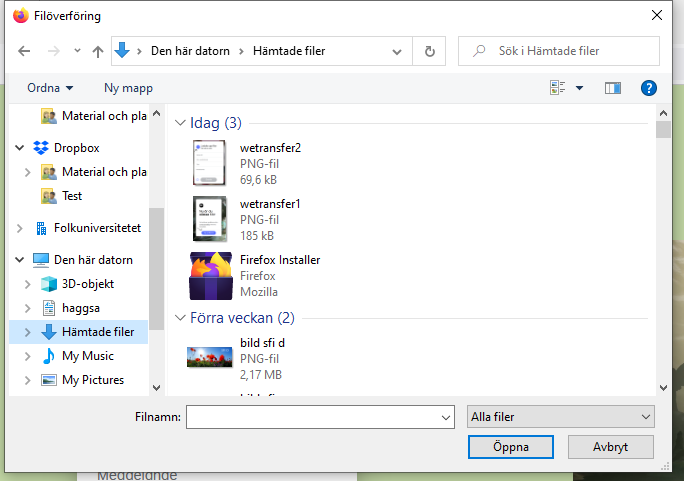
5. Klicka på de tre punkterna längst ner i rutan. Se bild: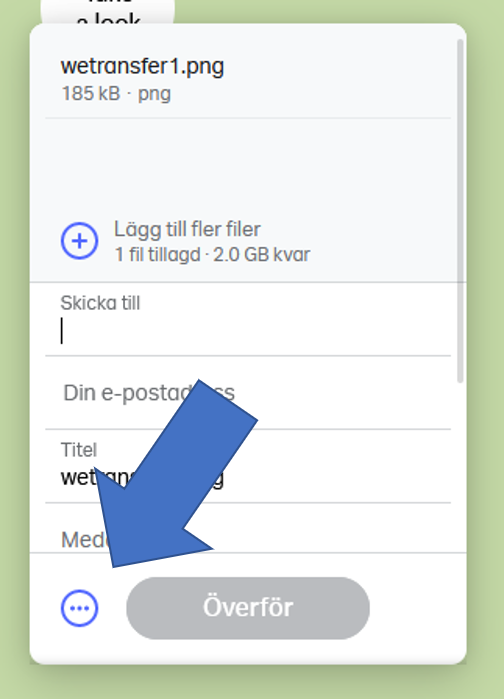
Välj Hämta överföringslänk. 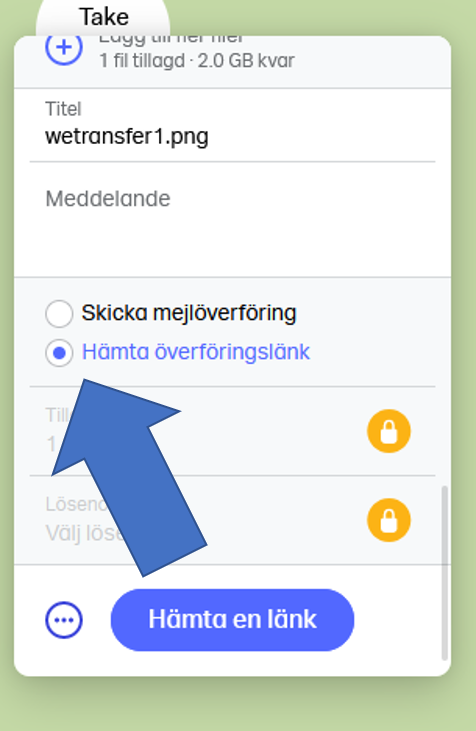
6. Klicka sedan på Hämta en länk. 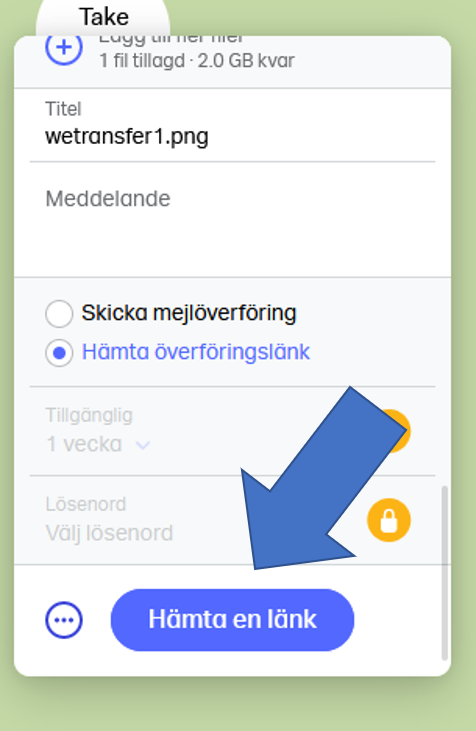
7. Vänta medan filen laddas upp.
8. När filen har laddats upp klickar du på Kopiera länk. 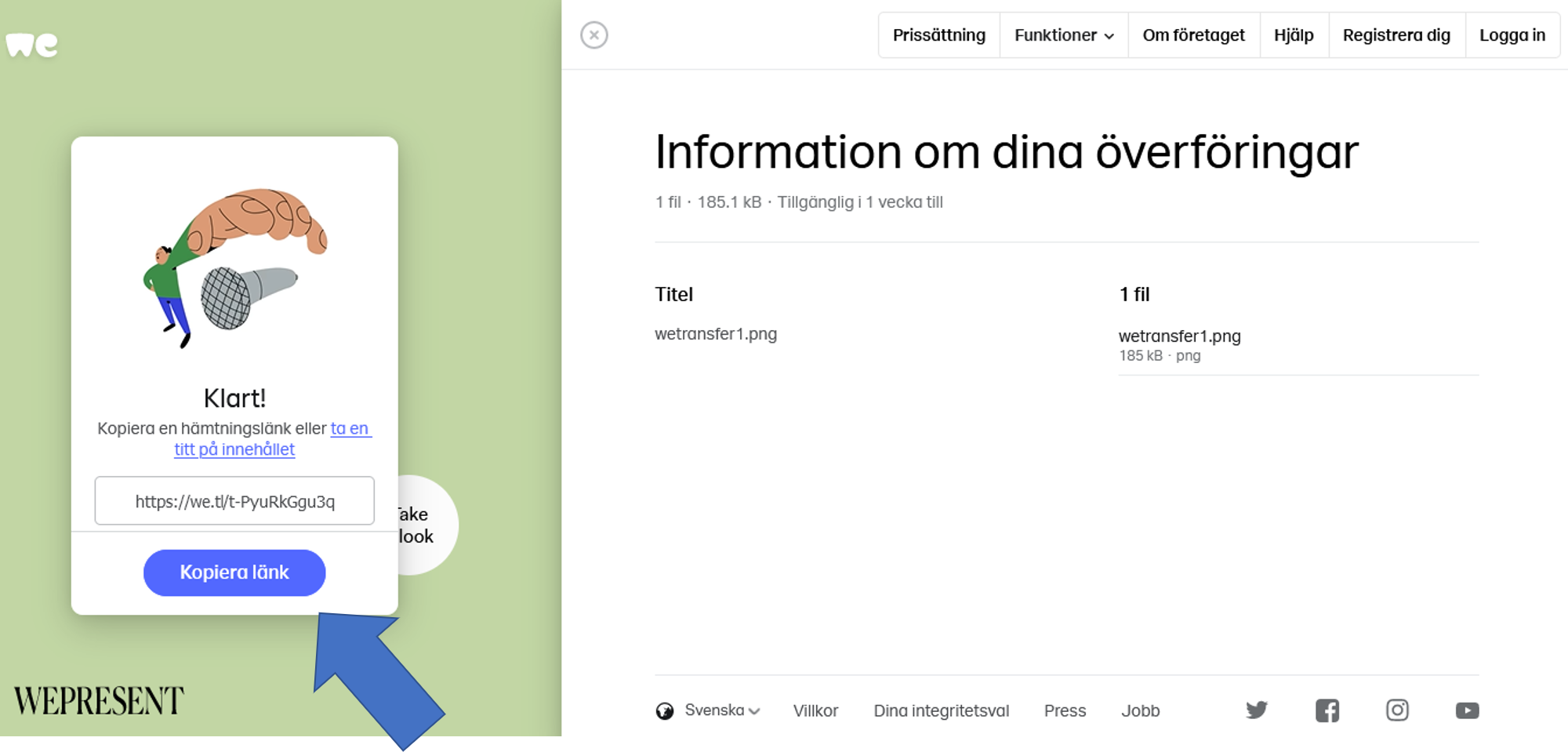
8. Gå till din uppgift på Moodle. Klistra in länken i inlämningen.
Hur klistrar jag in länken? Välj ett av följande sätt:
- Högerklicka i textrutan och välj Klistra in (Paste på engelska) – SE BILD
- Windows-dator: Ctrl + V
- Mac-dator: ⌘ + V
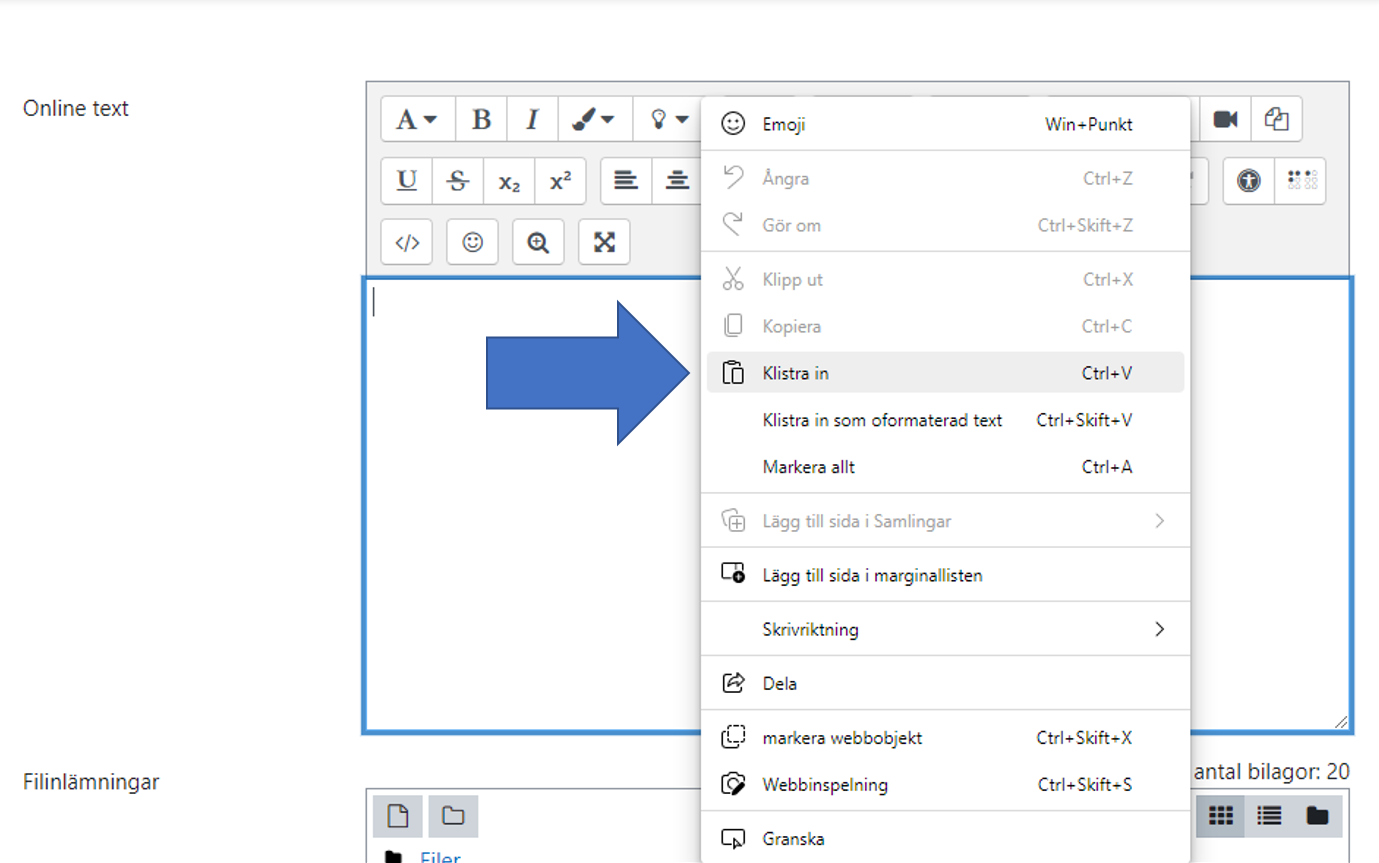
Spara din inlämning. 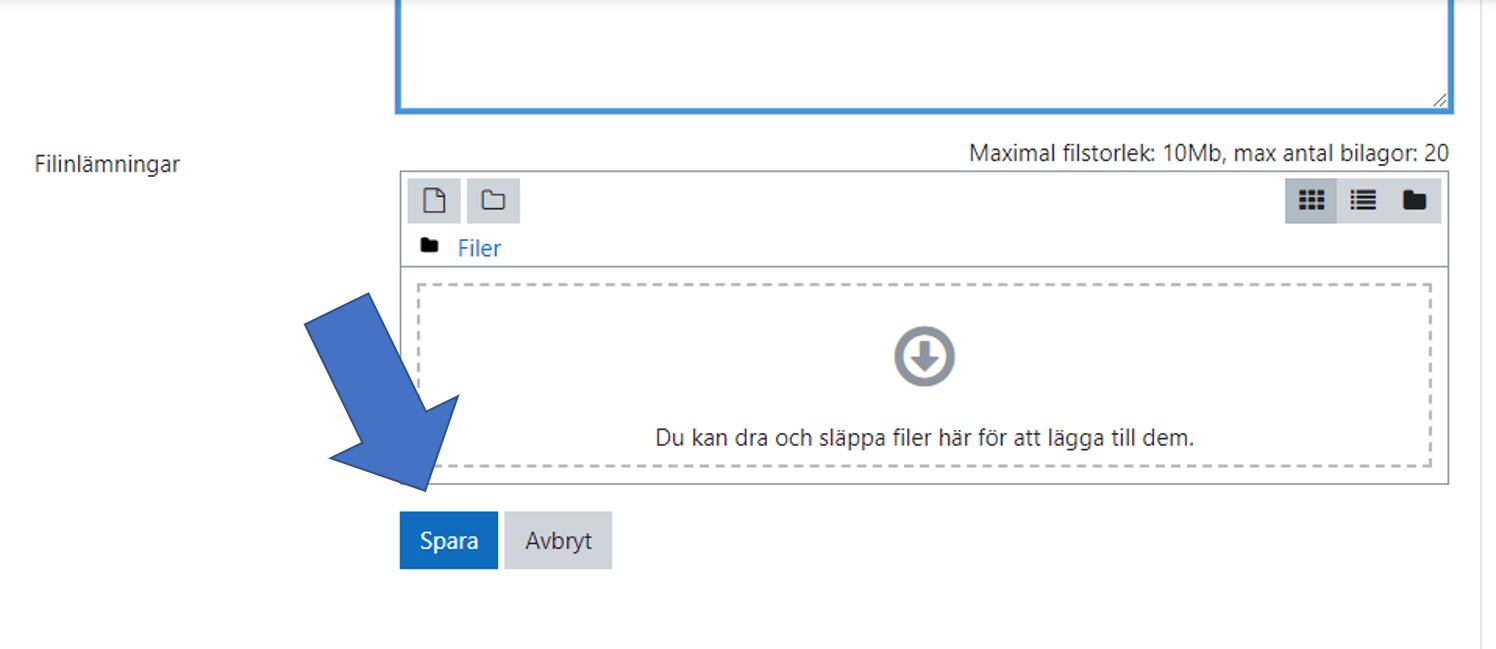
9. Behåll filen på din dator ända tills du har fått respons av din lärare. Filen försvinner om en vecka, så om läraren inte hinner ladda ner din fil innan dess kan du behöva ladda upp den igen.